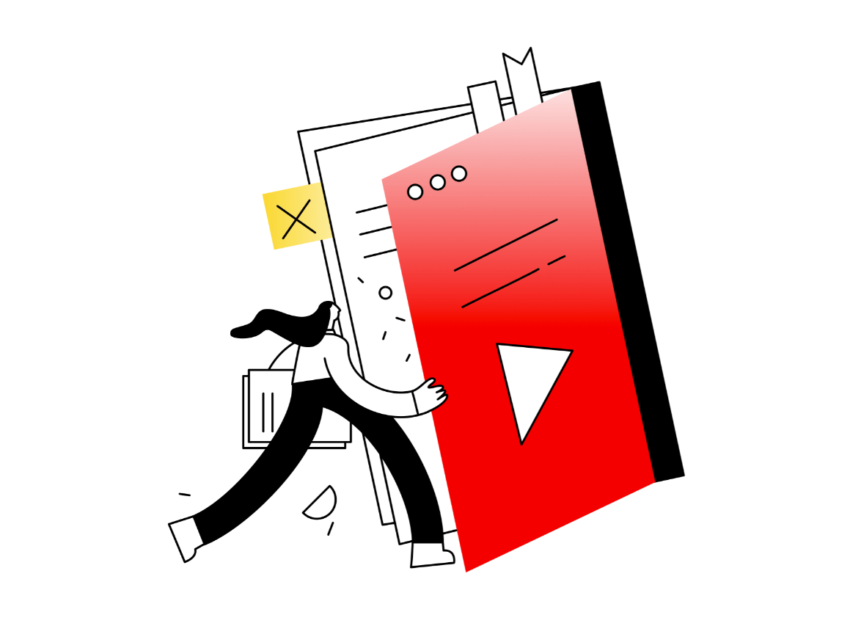➡️ БЫСТРАЯ НАВИГАЦИЯ ПО МАТЕРИАЛУ
Вы когда-нибудь задумывались, сколько видео есть на канале YouTube?
Возьмем, к примеру, PewDiePie — у него более 100 миллионов подписчиков на YouTube и миллиарды просмотров.
Но сколько видео ему потребовалось, чтобы добраться туда?
В социальных сетях, таких как YouTube, последовательность является ключом к росту.
Фактически, подавляющее большинство успешных пользователей YouTube в настоящее время имеют сотни или тысячи видео.
Чтобы получить приблизительное представление о том, сколько усилий потребовалось успешному ютуберу, чтобы добраться до того места, где он находится сегодня, вы можете посмотреть на общее количество загруженных им видео.
Если вы мечтаете стать постоянным пользователем YouTube, это один из способов оценить количество видео, которые вам нужно выпустить.
Из этой статьи вы узнаете, как узнать, сколько видео есть на канале YouTube. за 3 простых шага.
- Как узнать, сколько видео есть на канале YouTube
- Сколько видео я могу разместить на YouTube?
- Почему я не вижу все свои видео на YouTube?
- Как я могу увидеть все видео на моем канале YouTube?
Как узнать, сколько видео есть на канале YouTube
Чтобы узнать, сколько видео есть на канале YouTube, выполните поиск по названию канала, отфильтруйте тип поиска «Канал» и проверьте результаты поиска.
Будет отображено общее количество видео на канале. рядом с количеством подписчиков.
В качестве альтернативы, если вы используете YouTube на настольном компьютере, вы можете перейти на канал, щелкнуть «Видео», затем нажать «Воспроизвести все».
После того, как вы нажали «Воспроизвести все», ты увидишь плейлист содержащий все видео канала справа.
Вы можете увидеть общее количество видео на канале в разделе «Загрузки с x».
Например, если вы нажали «Воспроизвести все» для канала PewDiePie, вы увидите это в списке воспроизведения: «Загрузки из PewDiePie, PewDiePie — 1/4 266».
Это означает, что PewDiePie загрузил в общей сложности 4266 видео на его YouTube-канале.
Ниже приведено пошаговое руководство о том, как узнать, сколько видео есть на канале YouTube как на настольных, так и на мобильных устройствах (например, iPhone / Android).
Шаг №1: Откройте YouTube и найдите название канала.

Откройте YouTube> поиск> найдите название канала.
Первый шаг — открыть YouTube.
Вы можете открыть YouTube на компьютере или на мобильном устройстве.
Как только вы окажетесь на YouTube, поиск по названию канала.
Например, если вы хотите узнать, сколько видео у PewDiePie, выполните поиск «PewDiePie» на YouTube.
Если вы используете YouTube на настольном компьютере, просто найдите название канала с помощью строки поиска на верхней панели навигации.
С другой стороны, если вы используете приложение YouTube, нажмите значок поиска и найдите название канала.
Ты не нужно чтобы войти в систему для этого.
Если вы не знаете название канала, попробуйте выполнить поиск по ключевым словам, проверить свою историю или просмотреть понравившиеся видео.
Поздравляем, вы выполнили первый шаг — поиск названия канала.
На следующем шаге вы узнаете, как отфильтровать тип поиска для каналов только для предотвращения появления других типов результатов (например, видео).
Шаг № 2. Отфильтруйте тип поиска, выбрав «Канал»

Фильтр> Тип> Канал.
После того, как вы выполнили поиск по названию канала, результаты поиска могут содержать сочетание каналов и видео.
Канал, который вы ищете, может даже не отображаться в результатах поиска.
Это потому, что фильтр результатов поиска в настоящее время отфильтрован как «Все».
По умолчанию, фильтр результатов поиска установлен на «Все», что означает, что видео, каналы, плейлисты, фильмы и программы будут отображаться в результатах поиска.
Чтобы просматривать только каналы, вам необходимо отфильтровать результаты поиска по «Каналу».
Если вы используете YouTube на компьютере, нажмите на Значок «фильтр» под панелью поиска.
С другой стороны, если вы используете приложение YouTube, нажмите значок «фильтр» в правом верхнем углу экрана.
После того, как вы нажмете на значок «фильтр», откроется меню поискового фильтра.
Вы можете установить множество фильтров: сортировка, тип, дата загрузки, продолжительность и функции.
Фильтр, который вы хотите использовать, — это фильтр «Тип».
Под фильтром «Тип» вы увидите фильтр с надписью «Канал».
Выберите «Канал» чтобы установить фильтр поиска только по каналам.
На последнем этапе вы узнаете, как проверять результаты поиска, чтобы увидеть общее количество видео на канале YouTube.
Шаг № 3: проверьте результаты поиска

Результаты поиска> Канал> видео.
Теперь, когда вы отфильтровали результаты поиска только по каналам (из предыдущего шага), вы можете легко найти канал, который ищете.
Допустим, вы ищете канал под названием «».
После того, как вы выполнили поиск «» и отфильтровали результаты поиска только по каналам, вы обычно увидите канал на первых нескольких результатах поиска.
В результате вы увидите его название, подписчиков и видео.
Рядом с количеством подписчиков канала, вы увидите общее количество видео на канале.
Вот пример: «, 19 подписчиков, 2 видео».
В этом случае общее количество видео на канале равно двум.
Если название канала общее (например, Джон), возможно, вам придется прокрутите некоторое время прежде чем вы сможете найти нужный канал.
Поздравляем, вы узнали общее количество видео на .
Теперь вы можете повторить процесс, чтобы узнать, сколько видео есть на другом канале YouTube.
Сколько видео я могу разместить на YouTube?
Вы можете иметь неограниченное количество видео на ютубе.
YouTube не имеет ограничений на количество видео, которые вы можете загружать на свой канал.
Фактически, канал под названием «CODblackopsPS» загрузил более 1000000 видео на ютубе.
Однако этот канал был закрыт из-за многочисленных претензий третьих лиц о нарушении авторских прав.
Почему я не вижу все свои видео на YouTube?
Вы не можете видеть все свои видео на YouTube, потому что вы изменили их видимость на частный или частный.
Если вы изменили видимость своего видео на частное, вы не сможете увидеть его на своем канале как обычный посетитель (пока вы вышли из системы или вошли на другой канал).
Точно так же, если вы изменили видимость своего видео на частный, вы также не сможете увидеть его как обычный посетитель.
Однако другие смогут только увидеть это. если у них есть ссылка к видео.
В обоих этих сценариях видео, которые вы установили как частные или частные, будут скрыты на вашем канале, если вы попытаетесь просмотреть их, когда вы вышли из системы или вошли в систему на другом канале.
Как я могу увидеть все видео на моем канале YouTube?
Чтобы просмотреть все видео на своем канале YouTube, перейдите в «Библиотеку» в приложении YouTube и нажмите «Ваши видео».
Ваши личные и частные видео не будут отображаться непосредственно на вашем канале.
Чтобы их увидеть, вам нужно перейдите в «Ваши видео» в библиотеке вместо «Твой канал».
Вот пошаговое руководство, как это сделать:
- Откройте приложение YouTube.
- Войдите в свой аккаунт.
- Нажмите «Библиотека» на нижней панели навигации.
- Нажмите «Ваши видео», чтобы просмотреть все видео на вашем канале YouTube.
Выбрав «Ваши видео», вы сможете просматривать все видео на своем канале YouTube, в том числе частный и частный единицы.
Заключение
Знание того, сколько видео есть на канале YouTube, может быть полезным по двум причинам.
Во-первых, вы сможете определить, соответствует ли общее количество просмотров канала из вирусного видео, или из множества видео.
Во-вторых, он показывает, сколько видео загрузил YouTuber, чтобы добраться туда, где он находится сегодня (например, PewDiePie).
Следовательно, это дает вам проверка на практике если вы надеетесь стать постоянным ютубером.
Читайте также:
Что означает ft. На YouTube?
Что означает «присоединиться» на YouTube?
Как удалить на YouTube «В ограниченном режиме есть скрытые комментарии к этому видео»
Лим Хау Вэй является основателем . Не стесняйтесь подписывайтесь на него в инстаграмм.